Ar jūsų vaizdo plokštė šiek tiek įkaista?naudojatės Linux? Ar jums įdomu, kokia yra temperatūra, bet negalite jos patikrinti? Jei taip, skaitykite kartu su šiuo vadovu ir sužinokite, kaip patikrinti GPU temperatūrą „Linux“!
Lm_Sensoriai
„Lm_Sensors“ yra komandų eilutės jutiklis, nustatantisprograma, kuri gali aptikti įvairius aparatūros jutiklius sistemoje ir parodyti temperatūrą rodmenyje. Paprastai Lm_Sensors yra naudojamas procesoriaus temperatūrai ir pagrindinės plokštės temperatūrai nustatyti, tačiau įrankis taip pat gali nustatyti vaizdo plokštės temperatūrą (daugeliu atvejų).
„Lm_Sensors“ diegimas „Linux“
Nors „Lm_Sensors“ programa yra patogi, ji yranenustatyta jokioje „Linux“ operacinėje sistemoje pagal numatytuosius nustatymus. Taigi, prieš pradėdami svarstyti, kaip ją naudoti GPU temperatūrai nustatyti, turime parodyti, kaip įdiegti programą.
Norėdami pradėti diegti, atidarykite terminalo langą paspausdami „Ctrl“ + „Alt“ + T arba „Ctrl“ + „Shift“ + T klaviatūroje. Tada vykdykite toliau pateiktas komandų eilutės instrukcijas, kurios atitinka jūsų „Linux“ operacinę sistemą, kad viskas veiktų.
Ubuntu
Norėdami įdiegti „Lm_Sensors“ programą „Ubuntu Linux“, naudokite Apt komanda.
sudo apt install lm_sensors
Debian
Debian'e vartotojai gali įdiegti „Lm_Sensor“ programą įvesdami Apt-gauti komanda žemiau.
sudo apt-get install lm_sensors
„Arch Linux“
Jei naudojate „Arch Linux“, nustatykite „Lm_Sensors“ įvesdami šiuos duomenis Pacmanas komanda.
sudo pacman -S lm_sensors
Fedora
„Fedora“ galėsite įkelti „Lm_Sensors“ programą įvesdami šiuos duomenis Dnf komanda.
sudo dnf install lm_sensors
„OpenSUSE“
„OpenSUSE Linux“ nevykdo „Lm_Sensors“jų programinės įrangos saugykloje. Vietoj to, pabandykite įdiegti „Fedora RPM“ paketą arba, jei jums reikia naudoti šią programą, įdiekite kitą „Linux“ paskirstymą.
Konfigūruokite Lm_Sensors
Įdiegus „Lm_Sensors“ programą į jūsų „Linux“ asmeninį kompiuterį, ją reikia sukonfigūruoti taip, kad ji galėtų tinkamai patikrinti temperatūrą sistemoje. Norėdami pradėti konfigūracijos procesą, paleiskite jutikliai aptinka komanda.
sudo sensors-detect
Kartą jutikliai aptinka komanda vykdoma, pamatysite pranešimą, kuriame sakoma: „Kai kuriuose pietų tiltuose, procesoriuose ar atminties valdikliuose yra įterpti jutikliai.
Ar norite juos nuskaityti? Tai visiškai saugu. “Tipas taip į teksto lauką, jei norite tęsti.
Po pirmojo klausimo jums bus užduota keletas klausimų, kad būtų galima aptikti „Lm_Sensors“. Rašyk taip už visus atsakymus paryškintu „Taip“ ir ne - už visus „NE“.
Patikrinkite tempus naudodami „Lm_Sensors“
Norėdami patikrinti GPU temperatūrą naudodami „Lm_Sensors“, atidarykite terminalo langą ir parašykite komandą jutikliai raginime. Ekrane pasirodys temperatūros rodmuo.

Jūsų vaizdo plokštės temperatūra nurodyta „Adapteris: PCI adapteris“.
Psensor
Jei esate, skaityti Lm_Sensors yra gana sunkunaujas „Linux“. Jei bandysite išsiaiškinti, kokia jūsų vaizdo plokštės temperatūra yra „Linux“, jums geriau įdiegti „Psensor“. Tai gali parodyti temperatūros rodmenis lengvai suprantama grafine sąsaja.
Ubuntu
sudo apt install psensor
Debian
sudo apt-get install psensor
„Arch Linux“
sudo pacman -S psensor
Fedora
sudo dnf install https://raw.githubusercontent.com/rpmsphere/x86_64/master/p/psensor-1.2.0-5.1.x86_64.rpm
„OpenSUSE“
Panašiai kaip „Lm_Sensors“, nėra galimybės įdiegti„Psensor“ programoje OpenSUSE naudojant tradicinius programinės įrangos šaltinius. Pabandykite įdiegti „Fedora“ versiją arba perjunkite į kitą „Linux“ operacinę sistemą, kurioje yra „Psensor“.
Įdiegę „Psensor“ programą į savo „Linux“ asmeninį kompiuterį, atidarykite programą savo sistemoje.
„Psensor“ programos viduje matysite kelių skirtingų „Linux“ kompiuterio įrenginių temperatūros rodmenis. Peržiūrėkite grafikos plokštės stulpelį „Jutiklis“, kad pamatytumėte jos temperatūrą.
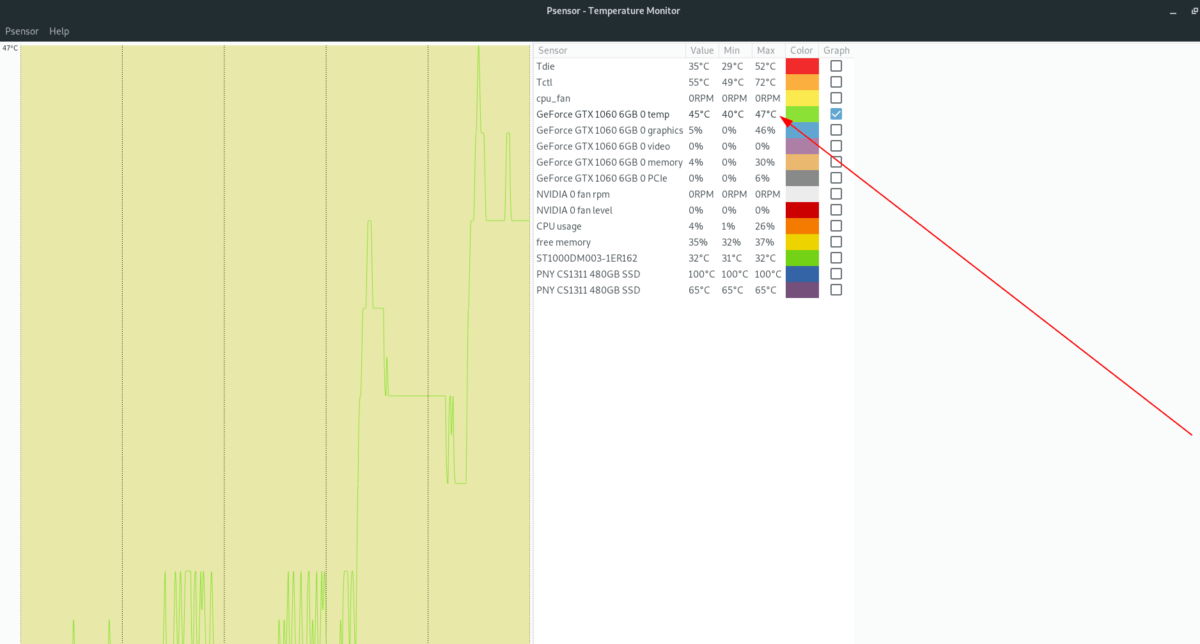
Norite stebėti, kaip įkaista jūsų vaizdo plokštė„Linux“ bėgant laikui? „Psensor“ tai gali padaryti! Pažymėkite langelį „Diagrama“ stulpelyje šalia grafikos plokštės, kad įgalintumėte stebėjimą. Tada atsisėskite ir žiūrėkite grafiką realiuoju laiku!
„Nvidia X Server“ nustatymai
Tie, kurie turi „Nvidia“ vaizdo plokštę ir yranaudojant patentuotą „Linux“ tvarkyklę, yra neįtikėtinai paprastas būdas patikrinti GPU temperatūrą, nes „Nvidia X Server“ nustatymų programa rodo realaus laiko temperatūros rodmenis.
Pastaba: Visi „Linux“ paskirstymai, siūlantys patentuotą „Nvidia“ tvarkyklę, taip pat siūlo „Nvidia X Server Settings“ programą, todėl nereikia nieko diegti. Tai pasakė, jei jūsų „Linux“ OS jos dar neįdiegė, eikite į pkgs.org ir sužinokite, kaip ją naudoti jūsų sistemoje.
„Nvidia“ vaizdo plokštės temperatūros patikrinimas naudojant „Nvidia X Server“ nustatymus pradedamas paleidus programą. Norėdami tai padaryti, paspauskite „Alt“ + F2 atidaryti greitąjį paleidiklį. Tada parašykite „nvidia-settings“ ir paspauskite Įveskite paleisti.
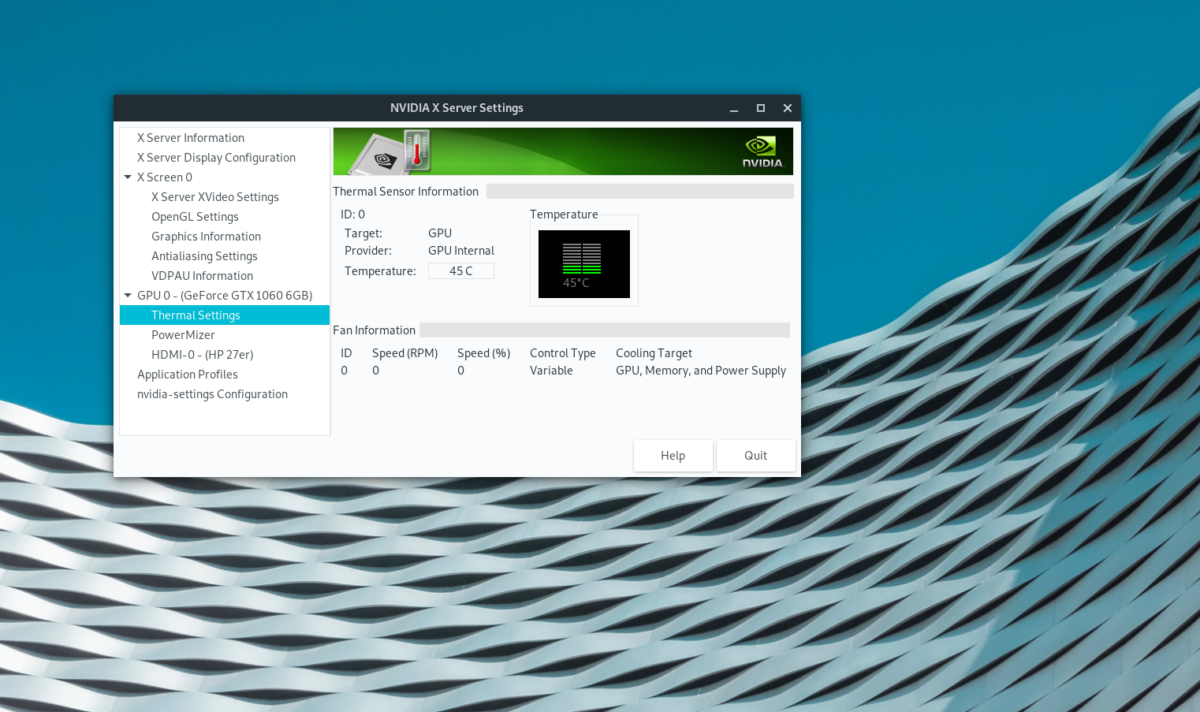
Kai atidarysite „Nvidia X Server“ nustatymų programą, šoninėje juostoje spustelėkite „Šiluminiai nustatymai“. Šioje srityje galėsite pamatyti „Nvidia GPU“ temperatūros rodmenis realiuoju laiku.













Komentarai